梁と柱の強度計算は機械設計において頻繁に行う計算です。機械設計において、梁と柱の質量、 最大応力、最大撓みの計算はかかせません。
計算式は機械設計便覧に記載されており、具体的な計算はEXCELの表計算で十分行えるのですが、 ここではあえて、C#・WPFアプリケーションを適用してみたいと思います。
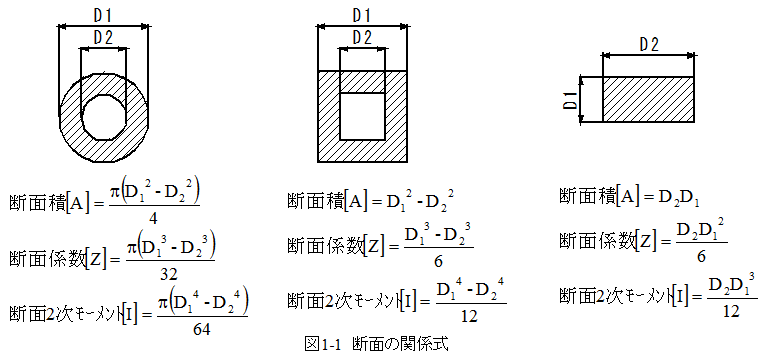
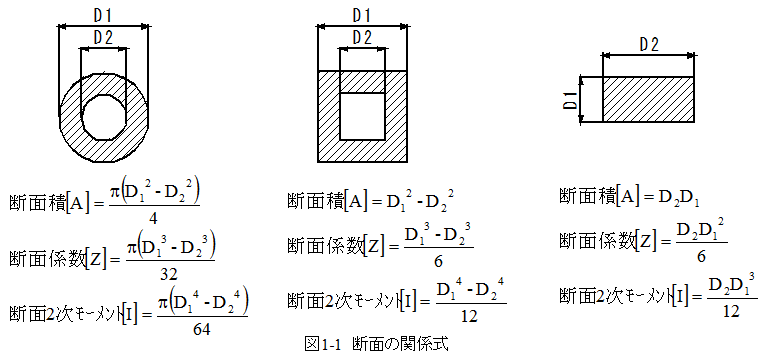
質量]G] = 比重[ρ]×断面積[A]×長さ[L]
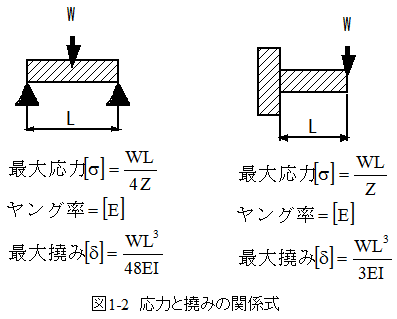
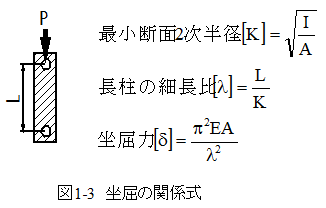
梁(beam)と柱(pillar)の強度計算式は比較的単純でEXCELの表計算でも可能です が、C#、WPFアプリケーションで作成します。
完成ファイルは以下からダウンロードできます。
ダウンロード後は解凍してから使用してください。
 [梁(beam)と柱(pillar)の強度計算プログラム]をダウンロードする。
[梁(beam)と柱(pillar)の強度計算プログラム]をダウンロードする。解凍すると「beam」フォルダーがあります。
「beam」フォルダー内の「beam.sln」をダブルクリックすると「Express 2012 for Windows Desktop」が起動して、プログラムの修正・デバッグが可能です。
「beam.exe」をダブルクリックすると実行プログラムが起動して、梁(beam)と柱(pillar)の強度計算が可能となります。
(1)保存:数表データをタブ区切りテキスト形式で保存します。
(2)開く:保存されたタブ区切りテキスト形式数表データファイルを読み込みます。
(3)操作説明:戻るボタンで主画面に戻ります。
2.ファンクションキー
(1)F1キーでカレントセルの値をクリップボードにコピーします。
(2)F2キーでカレントセルにクリップボードの値をペーストします。
(3)F3F1キーでカレントセルの値をクリアします。
3.主パラメータ
(1)データ行数;データの行数を設定します。
(2)断面モード:断面形状モードを選択します。
(3)梁支持モード:梁の支持モードを選択します。
(4)ヤング率:ヤング率を設定します。
(5)比重:比重を設定します。
(1)SUS304継ぎ目無し管50Aの基本数値が設定されたタブ区切りテキストデータです。
(2)データファイルは目的の素材に合わせて作成する必要があります。
(3)自動計算項目は自動計算されますので設定の必要はありません。
(4)データファイルの作成は、梁(beam)と柱(pillar)の強度計算プログラムの使用を推奨します。
(5)データファイルの修正はEXCELとテキストエディタで行えます。
(1)「beam.exe」をダブルクリックで起動します。
(2)「メニュー」の「開く」を選択します。
(3)「SUS304継ぎ目無し管50A.txt」を開きます。
(4)計算実行ボタンを押して再計算します。(値は変化しません。)
(5)注目すべき項目は部材質量、曲げ最大応力、曲げ最大撓み、坐屈荷重です。
(6)これらの値は、外径、内径、長さ、集中荷重の値で変化します。(これらの値は目的により変更が必要です。)
(7)質量は運搬・組立作業性等に影響するため質量制限に注意が必要です。
(8)曲げ最大応力は強度の安全率を決定します。SUS304の耐力は206N/mm^2ですので安全率2を確保するためには、曲げ最大応力が103N/mm^2以下である必要があります。
(9)曲げ最大撓みは変形による位置変化を意味します。
(10)坐屈荷重はこの荷重で柱が坐屈することを意味します。やはり安全率を考慮する必要があり、計算値の半分程度の坐屈荷重に制限する必要があります。
(11)上記の計算結果によれば、内径57.2mmのパイプでも強度的に問題ないことがわかります。また坐屈荷重は約250000Nと非常の大きいことがわかります。(多くの場合、最大曲げ応力が問題となります。)
(12)次に梁支持モードを「片持ち支持」に変更して[計算実行」ボタンを押します。
(13)内径57.2mmのパイプの最大曲げ応力が148.5N/mm^2となり安全率の余裕がなくなることがわかります。
(14)安全率2以上を確保するには、内径54.9mmのパイプを使用する必要があります。
(15)必要条件での計算が終了したら、「メニュー」の「保存」を選択します。
(16)所定のホルダー内に所定の名前をつけて保存します。(タブ区切りテキストデータファイルが作成されます。)
感想:
(1)C#、WPFアプリでのプログラミングはEXCELの表計算と比較して、極端に時間がかかります。
(2)プログラミングの多くの時間は入出力の部分で計算部分はわずかです。
(3)しかし、できあがってみるとC#、WPFアプリの方が使いやすく、大量の計算処理に適します。